|
Detailbeschreibung
|
|
Betriebssystem: Windows 10, Windows 11
|
|
Mit dem "E-Tree-Programm" von Microsoft können Wasser- und Energiepunkte für einen E-Tree (elektronischer virtueller Baum) gesammelt werden. Durch weitere Aufgaben und Aktionen werden zusätzliche Wasser- und Energiepunkte gesammelt. Ab einer bestimmten Anzahl an Punkten (z. B. 10.000 Punkte) wird ein echter Baum (in einer weltweiten Region) im Namen des Benutzers durch Microsoft bzw. deren Partner gepflanzt. Die Teilnahme für das Programm ist freiwillig und kostenlos. Der E-Tree wird auf der Seite "Brieftasche" ("edge://wallet") unten in der Menüleiste angezeigt. Über die Option "E-Tree um Wallet anzeigen" der Brieftascheneinstellungen kann die Anzeige ein- oder ausgeblendet werden. 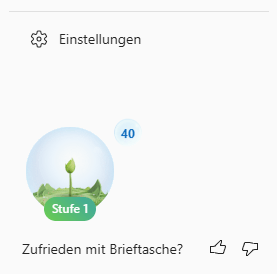 Sofern eine Teilnahme nicht zugelassen werden soll (z. B. in Organisationen), dann kann das E-Tree-Programm der Brieftasche über eine Einstellung in der Registrierung auch komplett deaktiviert werden. So geht's:
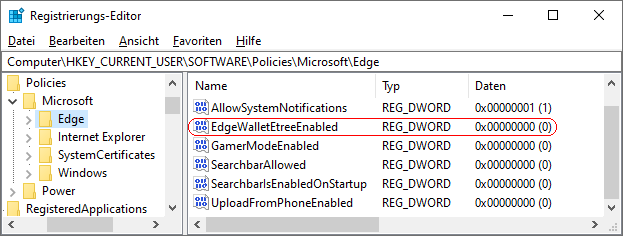 Hinweise:
Versionshinweis:
|
| Tipps für Windows 10, Windows 11 | |
|
|
| Sie rufen die Inhalte über eine unverschlüsselte Verbindung ab. Die Inhalte können auch über eine verschlüsselte Verbindung (SSL) abgerufen werden: https://www.windows-programme.de/tipps/027620.html |